[JSP] Eclipse 이용한 웹 개발환경 설정
Eclipse 를 이용한 개발환경 설정
이틀 정도 vscode에 JSP 환경설정하는 방법을 찾아다니며 노력했지만 제대로 되지 않아 결국 Eclipse를 설치했습니다. 아래는 개발 환경 구성 중 강좌와 다른 몇 가지 부분들을 해결한 참고 사이트입니다.
Eclipse 장점은 인터넷 상에 자료가 풍부하다는 것이라는데, 확실히 vscode 보다 한 가지 문제에 대한 여러 해결방법이 존재했습니다. StackOverflow 만 검색해도 환경 설정은 어렵지 않았습니다.
단점은 조금 느리다는 점이 있습니다. 설정을 진행하고 저장할 때, 확실히 JVM 위에서 돌아가는 프로그램이라 작업이 완료되기까지 응답없음 또는 멈춤 현상이 발생합니다.
Annotation을 통한 URL 매핑
Eclipse 를 사용하게 되면 아래 과정을 한 번에 진행할 수 있습니다.
- java code 작성
- java code 컴파일
- web.xml에 byte code 등록
- tomcat 서버 재시작
단순히 ctrl + F11 키를 눌러주면 지금까지 했던 모든 과정이 한 번에 진행됩니다. 한 가지 더 편리한 점이 있습니다. 이는 servlet 3.0 이상에서 지원되는 기능으로 @WebServlet('/URL') 어노테이션을 통해 직접 매핑 코드를 작성하지 않아도 지정한 URL을 받으면, 이전에 컴파일 해두었던 서블릿 코드가 실행됩니다.
package com.jsp_example.web;
import java.io.IOException;
import java.io.PrintWriter;
import javax.servlet.ServletException;
import javax.servlet.annotation.WebServlet;
import javax.servlet.http.HttpServlet;
import javax.servlet.http.HttpServletRequest;
import javax.servlet.http.HttpServletResponse;
@WebServlet("/hello")
public class FirstServlet extends HttpServlet{
@Override
protected void service(HttpServletRequest req, HttpServletResponse resp) throws ServletException, IOException {
// TODO Auto-generated method stub
PrintWriter out = resp.getWriter();
out.println("Hello World!");
}
}
위의 코드를 Eclipse 내에서 동작시키면 다음과 같은 화면이 나타납니다.
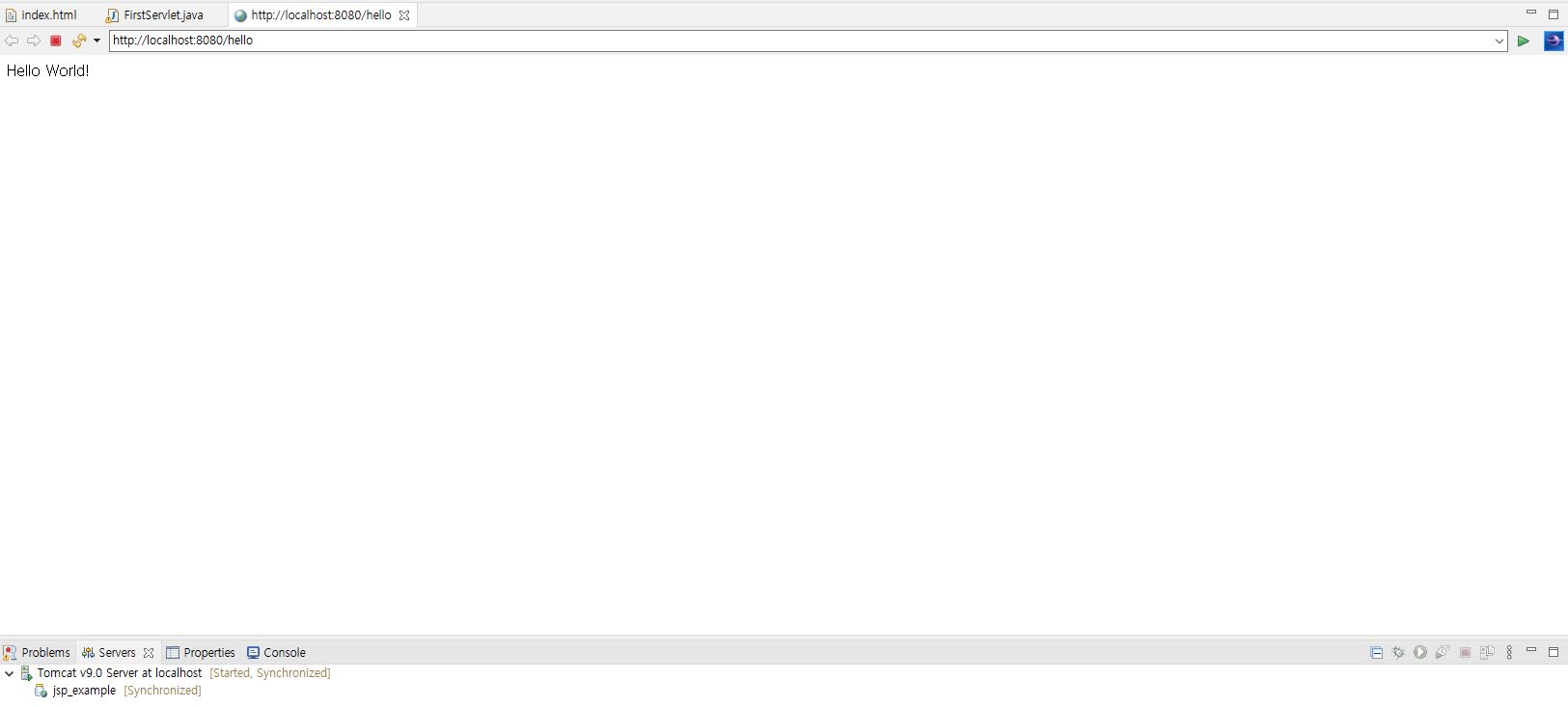
정말 편리하네요. vscode 역시 여러 강력한 장점들이 많지만, 특정 언어에 많이 종속되는 작업은 그만큼 많은 사람들에게 검증된 IDE를 사용하는 편이 좋다는 것을 배웠습니다. vscode는 조금 작은 작업이나 블로그 글 작성, 스닙 코드 등을 동작시켜보는 방향으로 사용해야겠다고 생각했습니다.


Leave a comment